win7怎么卸载网卡驱动 win7卸载网卡驱动教程
更新时间:2023-07-20 13:57:15作者:skai
在我们的日常生活中,我们在使用win7操作系统的时候,可能会遇到win7电脑的网络有问题,这个时候我们其实可以通过把win7电脑的网卡驱动卸载掉然后重新安装来解决,但是很多的小伙伴不会卸载网卡驱动,那么win7怎么卸载网卡驱动呢?接下来小编就带着win7卸载网卡驱动教程,大家一起来看看,希望对你有帮助。
具体方法:
方法一:鼠标右键点击计算机,选择管理进入计算机管理界面,依次点击设备管理器——网络适配器——网卡设备,右键点击卸载即可。
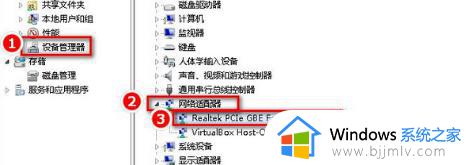
方法二:依次点击控制面板——程序和功能——卸载,在卸载列表中找到网卡驱动右键点击卸载即可。
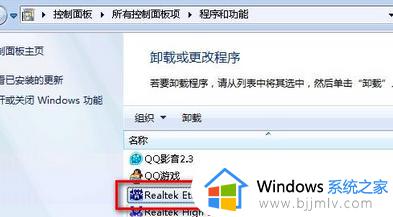
以上全部内容就是小编带给大家的win7卸载网卡驱动教程详细分享,小伙伴们如果你也遇到了上述的问题,可以通过小编的教程进行操作,希望小编的内容对你有所帮助。
win7怎么卸载网卡驱动 win7卸载网卡驱动教程相关教程
- win7网卡驱动卸载了怎么办 win7如何恢复被卸载的网卡驱动
- win7显卡驱动怎么卸载重装 win7显卡驱动卸载重装步骤
- win7不小心卸载了声卡驱动怎么办 win7恢复声卡驱动的教程
- win7系统网卡驱动怎么安装 win7怎么下载安装网卡驱动
- win7网卡驱动怎么更新 win7系统怎么更新网卡驱动程序
- win7没网如何安装网卡驱动 win7没有网络怎么安装网卡驱动
- win7没有网怎么安装网卡驱动 win7没有网安装网卡驱动方法
- win7没有网卡驱动怎么联网 win7电脑没有网卡驱动如何解决
- win7网卡驱动没有了怎么办 win7网卡驱动突然没了处理方法
- win7的网卡驱动在哪个文件夹 win7电脑网卡驱动位置介绍
- win7系统如何设置开机问候语 win7电脑怎么设置开机问候语
- windows 7怎么升级为windows 11 win7如何升级到windows11系统
- 惠普电脑win10改win7 bios设置方法 hp电脑win10改win7怎么设置bios
- 惠普打印机win7驱动安装教程 win7惠普打印机驱动怎么安装
- 华为手机投屏到电脑win7的方法 华为手机怎么投屏到win7系统电脑上
- win7如何设置每天定时关机 win7设置每天定时关机命令方法
热门推荐
win7系统教程推荐
- 1 windows 7怎么升级为windows 11 win7如何升级到windows11系统
- 2 华为手机投屏到电脑win7的方法 华为手机怎么投屏到win7系统电脑上
- 3 win7如何更改文件类型 win7怎样更改文件类型
- 4 红色警戒win7黑屏怎么解决 win7红警进去黑屏的解决办法
- 5 win7如何查看剪贴板全部记录 win7怎么看剪贴板历史记录
- 6 win7开机蓝屏0x0000005a怎么办 win7蓝屏0x000000a5的解决方法
- 7 win7 msvcr110.dll丢失的解决方法 win7 msvcr110.dll丢失怎样修复
- 8 0x000003e3解决共享打印机win7的步骤 win7打印机共享错误0x000003e如何解决
- 9 win7没网如何安装网卡驱动 win7没有网络怎么安装网卡驱动
- 10 电脑怎么设置自动保存文件win7 win7电脑设置自动保存文档的方法
win7系统推荐
- 1 雨林木风ghost win7 64位优化稳定版下载v2024.07
- 2 惠普笔记本ghost win7 64位最新纯净版下载v2024.07
- 3 深度技术ghost win7 32位稳定精简版下载v2024.07
- 4 深度技术ghost win7 64位装机纯净版下载v2024.07
- 5 电脑公司ghost win7 64位中文专业版下载v2024.07
- 6 大地系统ghost win7 32位全新快速安装版下载v2024.07
- 7 电脑公司ghost win7 64位全新旗舰版下载v2024.07
- 8 雨林木风ghost win7 64位官网专业版下载v2024.06
- 9 深度技术ghost win7 32位万能纯净版下载v2024.06
- 10 联想笔记本ghost win7 32位永久免激活版下载v2024.06